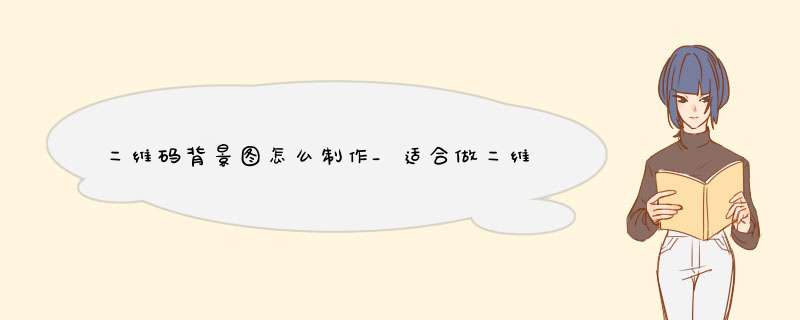
例如微信里的二维码样式来来去去也就那么几种,所以如果你需要更加个性的二维码样式不妨用工具试试看。
例如在 Python 里有个第三方开发者提供的工具就可以用来融合动态图或者静态图然后生成制定链接二维码。
借助这个工具你完全可以用来制作各种背景样式的二维码,如果你不嫌弃的话 用自己头像做也可以的哦。
比如下面这几种样式的二维码:再比如这种动态的…选图很重要防止扫不出来事实上上面这几张图片的二维码你可能是扫不出来的,因为图片背景比较复杂导致相机拍摄过程中出现问题。
但要在专门解析二维码内容的工具里是可以识别的,所以手机拍屏幕蓝点网测试支付宝和微信都是无法识别。
要解决这个问题首先你需要选择色彩差异较低的背景图,尤其是图片中尽量减少黑色内容防止与二维码冲突。
比如我们选择滑稽这张图片制作的静态二维码就可以正常识别,iOS 相机、支付宝以及微信等均可识别出来。
特别需要强调的是动态图由于在制作中可能被压缩因此生成的图片清晰度可能会比较低因此识别也更不容易。
所以如何选择既能够识别出来的静态图或者动态图是个技术活,但没有统一标准只能大家自己进行多次测试。
可以用支付宝试试滑稽版能否识别:下载安装Python 3.x及以上版本:下载Python 其实没什么说的直接去官网下载最新版即可,唯一要提醒的就是需要Python 3及以上版本才行。
如果你是Windows系统的话下载 Python 3.x 离线安装包即可,最好不要使用在线安装包因为速度会比较慢。
当然如果你没有特殊工具的话直接在官网下载可能也比较慢, 最好复制地址使用IDM或者其他工具进行下载。
下载好安装包直接安装即可,安装时请勾选 Python 的环境变量防止找到程序,安装后即可使用也无需重启。
安装开源的MyQr二维码生成器:成功安装Python以及注册环境变量后直接打开命令提示符(CMD),输入命令pip install myqr即可安装工具。
仍然要提示的是安装这些工具由于我们的网络问题可能会比较慢,请勿在下载过程中关闭窗口防止出现问题。
安装命令:pip install myqr输入命令后按回车即可看到如下内容:C:windowssystem32>pip install myqrCollecting myqr Downloading https://files.pythonhosted.org/packages/ec/ce/5ff57cde76feaa193978a28097edbb1c649e1f439182649eb9ecc7b86a03/MyQR-2.3.1.zipCollecting imageio>=1.5 (from myqr) Downloading https://files.pythonhosted.org/packages/af/0a/943c965d372dae0b1f1482677d29030ab834351a61a9a632fd62f27f1523/imageio-2.5.0-py3-none-any.whl (3.3MB) 100% |████████████████████████████████| 3.3MB 2.4MB/s看到这些就说明安装成功:Installing collected packages: Pillow, numpy, imageio, myqr Running setup.py install for myqr ... doneSuccessfully installed Pillow-6.1.0 imageio-2.5.0 myqr-2.3.1 numpy-1.17.0You are using pip version 19.0.3, however version 19.2.2 is available.You should consider upgrading via the 'python -m pip install --upgrade pip' command.接下来准备生成图片二维码:在生成二维码前当然你需要先准备好图片放到桌面上,最好提前把图片裁剪成正方形这样显示效果会更好些。
另外图片名称使用英文字母或数字尽量不要使用中文字符,防止在命令行里 *** 作时中文字符出现无法识别等。
下列参数中是没有指定生成的二维码图片路径的,因此默认情况下生成的二维码与原图片会在相同的目录下。
特别强调生成动态图的过程中由于需要处理大量的图片帧,所以速度很慢请耐心等待或按回车看看是否变化。
生成静态图:xbx.pngmyqr -c -v20 -p xbx.png https://www.landiannews.com/archives/62713.htmlline 16: mode: byteSucceed!Check out your 20-H QR-code: C:UserslovexDesktopxbx_qrcode.png生成动态图:xbx.gifC:UserslovexDesktop>myqr -c -v20 -p xbx.gif https://www.landiannews.com/archives/62713.htmlIt may take a while, please wait for minutes...line 16: mode: byteSucceed!Check out your 20-H QR-code: C:UserslovexDesktopxbx_qrcode.gif命令是没有变化的主要是修改图片将静态图换成动态图,比如熊本熊的xbx.gif教程很简单最后来个实战:支付宝收款码上述教程其实如果你只是初次了解的话需要完全看明白,看明白后其实就是一行命令分分钟即可生成二维码。
让我们试试用PythonMyQr将支付宝收款码个性化下,首先我们需要将收款码发到电脑上解析二维码的地址。
这里推荐使用开源中国的二维码解析工具,直接上传带有二维码的图片即可解析这个二维码包含的实际地址。
小提示:直接从支付宝里下载的二维码由于边框比较大,你可以发电脑再截图只保留二维码部分方便来解析。
例如蓝点网解析出来的支付宝收款码地址是 :https://qr.alipay.com/lpx01834rcrnveotfcih639让我们动手。
C:UserslovexDesktop>myqr -c -v20 -p huaji.png https://qr.alipay.com/lpx01834rcrnveotfcih639line 16: mode: byteSucceed!Check out your 20-H QR-code: C:UserslovexDesktophuaji_qrcode.pngC:UserslovexDesktop>支付宝扫码试试:
欢迎分享,转载请注明来源:内存溢出

 微信扫一扫
微信扫一扫
 支付宝扫一扫
支付宝扫一扫
评论列表(0条)